Annuncio pubblicitario
Hai deciso di passare da iOS. Forse era il prezzo delle app; forse il tuo iPad o iPhone è semplicemente troppo vecchio e il costo dell'aggiornamento è troppo grande quando puoi ottenere un dispositivo Android per molto meno. Forse tu si innamorò di Apple Addio, fan di Apple: Internet si sta innamorando di Cupertino?I titoli recenti ci fanno meravigliare: Apple sta finalmente perdendo la sua lucentezza? I fanboy stanno scomparendo? Leggi di più .
Ma c'è un problema: hai investito in iOS. I tuoi dati sono collegati in iCloud, la tua e-mail nel tuo account e-mail Apple. In breve: le cose sono un po 'un casino.
Come hai intenzione di sfuggire a iCloud e rendere i tuoi dati indipendenti dall'ecosistema?
Non importa dove stai andando
Un aspetto rassicurante di ciò che stai per fare con i tuoi dati è che la sua destinazione finale è in gran parte irrilevante. Considerando che qualche anno fa potresti aver bisogno di pasticciare con convertitori e cavi USB per migrare dati come contatti dal tuo Dispositivo iOS su un'altra piattaforma, in questi giorni i tre principali sistemi operativi mobili sono dotati degli strumenti per garantire un facile sync.
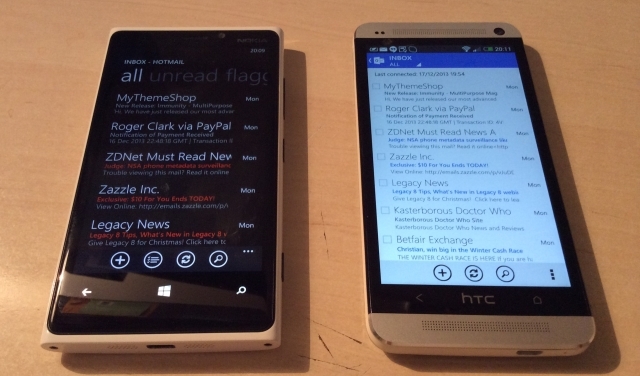
Nel frattempo, i dati vengono collocati al meglio in un sistema di archiviazione cloud preferito indipendente da iCloud, consentendo l'accesso e la sincronizzazione dal tuo nuovo dispositivo mobile.
Come regola generale, se stai passando a Windows Phone, assicurati di aver effettuato la registrazione per un account OneDrive; questo viene fornito con un nuovo account utente Microsoft, anche se potrebbe essere necessario attivarlo prima dell'uso. Con questo, otterrai 15 GB di spazio di archiviazione per i tuoi dati Come utilizzare al meglio i 15 GB di spazio di archiviazione gratuito di OneDriveOneDrive ti offre una buona dose di cloud storage gratuitamente. Diamo un'occhiata a cosa puoi farci. Leggi di più e lo stesso per le tue foto.
Allo stesso modo, si consiglia agli utenti che intendono passare ad Android di utilizzare Google Drive, con i suoi 15 GB di spazio. Questi suggerimenti sono solo una regola empirica, tuttavia, puoi affidarti facilmente a Dropbox, che funziona bene su Windows Phone, Android e iOS.
Ordinamento dei contatti
Apple fornisce un pulsante di condivisione manuale dei contatti in iOS, ma questo è in gran parte inutile (Contatti> Nome contatto>Condividi contatto) in quanto è possibile effettuare un solo contatto alla volta, tramite e-mail o SMS. Più di 10 contatti? Sarai occupato.
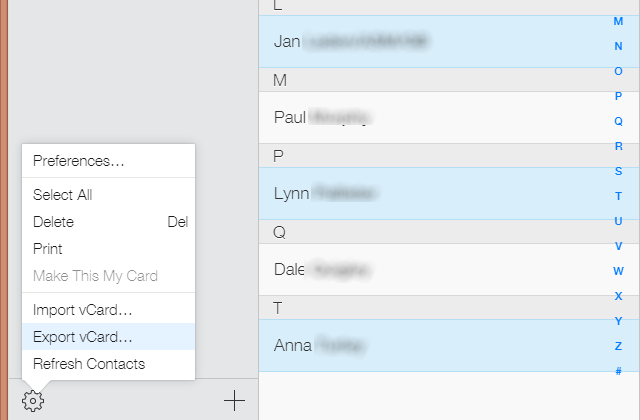
Un'opzione più veloce è visitare iCloud.com sul tuo computer desktop e accedi. Clic Contatti per visualizzare l'elenco dei contatti e selezionare quelli che si desidera esportare. In basso a sinistra fai clic sulla ruota dentata e seleziona Esporta vCard.
Il file VCF scaricato può quindi essere importato in Contatti Google dalla pagina Gmail nel browser (utilizzare il Importa contatti pulsante per aprire il dialogo). Puoi anche rilasciare il file VCF nella directory / sdcard su un dispositivo Android, quindi utilizzare l'app Contatti: tocca Importa / esporta contatti>Importa da archivio.
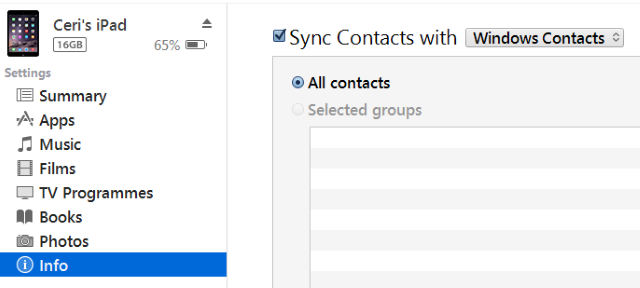
Sono disponibili altre opzioni, come la sincronizzazione tramite iTunes. Affinché funzioni, disabilita prima la sincronizzazione via aerea di Contatti nel Impostazioni> iCloud schermo sul tuo dispositivo iOS. Quindi, avvia iTunes e collega il tuo dispositivo iOS, quindi apri la pagina di riepilogo. Selezionare Informazioni e controlla Sincronizza i contatti con, selezionando il tipo di contatti preferito (Windows, Outlook, Google) nel menu a discesa.
Inserisci le tue credenziali se necessario, quindi premi Applicare sincronizzare. I tuoi contatti verranno sincronizzati con l'account scelto e saranno disponibili su qualsiasi nuova configurazione del dispositivo Android con le stesse credenziali dell'account.
I contatti archiviati come VCF (o anche in formato CSV se si utilizza un gestore contatti di terze parti per esportare i propri contatti) possono essere importati praticamente su qualsiasi piattaforma. Ma Google è probabilmente la salsa magica quando si tratta di contatti, come qualsiasi dispositivo che ospita un account Google (da Windows Phone a Firefox OS, che ha anche app Le 15 migliori app per Firefox OS: l'elenco definitivo per i nuovi utenti di Firefox OSOvviamente esiste un'app per questo: dopo tutto è la tecnologia web. Il sistema operativo mobile Mozilla Firefox OS che, invece del codice nativo, utilizza HTML5, CSS3 e JavaScript per le sue app. Leggi di più ) sarà in grado di importare contatti da tale account.
Migrazione dell'email
Che mi dici dell'email? Fortunatamente non è necessario fare nulla con gli account cloud o Cavi USB di vari design Che cos'è USB Type-C?Ah, la spina USB. È onnipresente ora come è noto per non poter mai essere collegato correttamente la prima volta. Leggi di più Qui. Android e Windows Phone supportano entrambi @icloud.com account di posta elettronica, come con qualsiasi altro Account IMAP o POP3 IMAP vs. POP3: cos'è e quale utilizzare?Se hai mai impostato un client o un'app di posta elettronica, avrai sicuramente incontrato i termini POP e IMAP. Ti ricordi quale hai scelto e perché? Se tu non sei... Leggi di più . Gli utenti Android dovranno attenersi all'app Email di serie anziché all'app Gmail, ma con l'aggiunta delle impostazioni corrette, sarai in grado di visualizzare il tuo @ icloud.com account di posta elettronica e inviare e ricevere messaggi.
Affinché ciò funzioni, utilizzare le seguenti impostazioni.
- Server IMAP: imap.mail.me.com
- Nome utente è la parte del nome del tuo @ icloud.com indirizzo (senza il bit @ icloud.com)
- La password dovrebbe essere la password del tuo ID Apple
- Uso SSL. Se riscontri problemi di connessione, seleziona SSL (accetta tutti i certificati) con 993 come il porto
- Server SMTP: smtp.mail.me.com (nome utente e password come sopra)
- Uso SSL o TLS (accetta tutti i certificati) con porta 587.
- Accetto Autenticazione SMTP se l'opzione è visualizzata.
Ciò dovrebbe configurare l'e-mail iCloud sul tuo telefono non Apple.
Non dimenticare il tuo calendario!
Anche la migrazione del tuo calendario da iOS è semplice. Inizia accedendo iCloud.com e aprendo il file Calendario pagina. Per esportare un calendario, fare clic su Condividi calendario e controlla il Calendario pubblico scatola che appare.
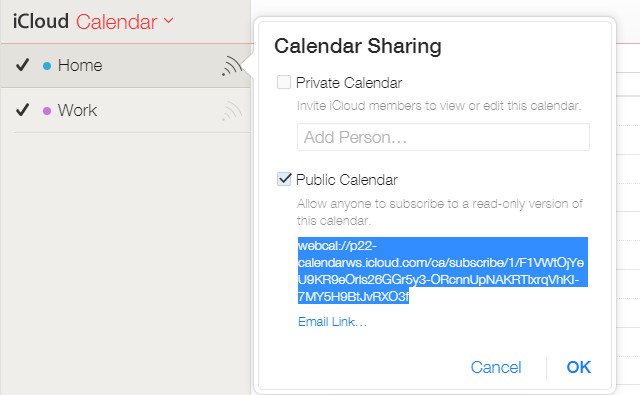
Un URL apparirà sotto di esso, all'inizio webcal: //. Copia l'URL in una nuova scheda o finestra del browser, ma non aprire la pagina. Invece, cambia webcal: // per http: // e tocca Invio. Il file del calendario verrà scaricato sul tuo computer.
Per importarlo in un nuovo dispositivo Android, apri Google.com/calendar sul desktop e utilizzando le stesse credenziali dell'account che utilizzerai su Android, trova il Altri calendari menù. Clicca il Freccia in giù, poi Importa calendario e cerca il file precedentemente scaricato da importare. Con la destinazione del calendario corretta per questo file selezionato, fare clic su Importare.
Ottieni i tuoi file musicali da iTunes
La musica sul tuo iPhone che di solito viene ascoltata tramite iTunes può essere facilmente copiata su un nuovo dispositivo. Con il tuo nuovo telefono collegato tramite USB come dispositivo di archiviazione, apri semplicemente per visualizzare la cartella Musica e quindi in un nuovo esploratore di file apri la posizione per la tua libreria iTunes (su Mac OS X vai a Vai> Home> Musica> iTunes; su Windows questo si trova in Questo PC> Musica> iTunes> iTunes Media> Musica). Tutto quello che devi fare ora è copiare i file da iTunes sul tuo nuovo dispositivo mobile.
Invece di sincronizzare utilizzando un cavo USB, puoi anche utilizzare Google Play Music come opzione cloud incentrata sulla musica. Trova i file iTunes sul tuo computer, quindi vai nel tuo browser Google Music e fai clic sull'icona del menu in alto a sinistra. Nel menu risultante cercare Aggiungi musica, quindi trascinare e rilasciare i file dal browser dei file.
Migrazione dei dati vitali da iCloud
Con le cose ordinate ordinate, hai solo i tuoi dati personali da migrare. Stiamo parlando di cose come foto, video, allegati di posta elettronica salvati e qualsiasi file su cui potresti aver lavorato.
Naturalmente questi vivono nel supporto di archiviazione online di Apple iCloud. Ma come li tiri fuori?
Abbiamo menzionato Google Drive e OneDrive sopra e certamente utilizziamo queste opzioni, installando il corrispondente app sul tuo iPhone o iPad per sincronizzare i dati dal tuo dispositivo al cloud adatto al tuo futuro cellulare ecosistema.
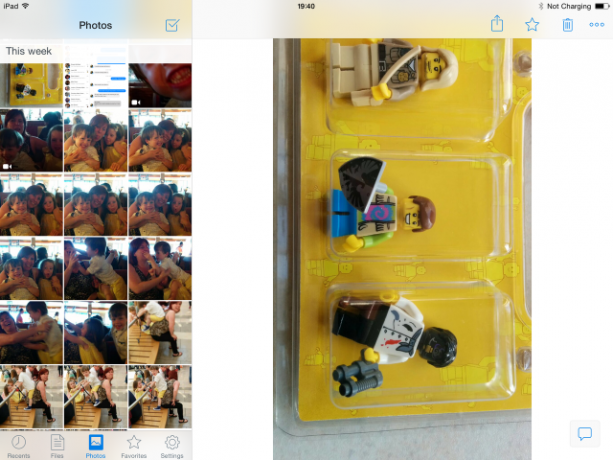
Ma i migliori risultati sono davvero con Dropbox, che in precedenza abbiamo descritto come uno dei app indispensabili per iPhone Dropbox: una delle app indispensabili se possiedi un iPhoneDa quando sono andato al lato oscuro all'inizio di quest'anno per ottenere i miei biscotti e acquistare un iPhone, un'app è stata completamente preziosa per me: Dropbox. In effetti, andrei ... Leggi di più . Una volta installata (sul tuo iPhone), l'app rileva automaticamente foto e video e chiede se è necessario sincronizzarli.
Puoi anche impostare altri file da sincronizzare con Dropbox caricandoli nel cloud storage. Al termine, tutto dovrebbe essere sincronizzato (puoi controllare su Dropbox.com) e pronto per la sincronizzazione con il tuo nuovo dispositivo scaricando l'app Dropbox e accedendo.
Quindi hai finito. Tutti i dati vengono migrati dal tuo dispositivo iOS, pronti per l'accesso a tuo piacimento su un dispositivo mobile che esegue un sistema operativo diverso.
Com'è andata? Facci sapere se hai qualche domanda.
Crediti immagine: uomo che corre via Shutterstock
Christian Cawley è vicedirettore per la sicurezza, Linux, DIY, programmazione e spiegazione tecnica. Produce anche The Really Useful Podcast e ha una vasta esperienza nel supporto di desktop e software. Un collaboratore della rivista Linux Format, Christian è un armeggiatore di Raspberry Pi, amante di Lego e fan dei giochi retrò.

